Kort overblikk
Vil du beskytte hjemmenettverket ditt med et passord eller endre nettverksnavnet til noe kjøligere? Lær den smarte RG -ruteren påloggingstrinn først. Det vil hjelpe deg med å sikre nettverket ditt, lage et eget gjestettverk for gjestene dine, sette opp foreldrekontroll og mye mer.
Før du logger deg på smarte RG -ruteren
For å få den smarte RG -ruteren Logg inn enkel og vellykket, må vi sørge for at vi har følgende:
- En enhet for å logge inn på den smarte RG -ruteren som en nettbrett, smarttelefon eller en datamaskin.
- Tilgang til nettverket der den smarte RG-ruteren er, enten over Wi-Fi eller nettverkskabelen.
- Ruterens påloggingsdetaljer. Standard IP, brukernavn og passord eller de tilpassede i tilfelle standard påloggingsinformasjon er endret.
Etter at du har sørget for at du har alle disse, vil resten være ganske enkel og grei.
Smart RG Router påloggingsdetaljer: IP, brukernavn og passord
Standard Smart RG Router IP -adresse er 192.168.1.1
Du kan også legge til/admin på slutten for å få tilgang til den smarte RG -ruteren http://192.168.1.1/admin/
Smart RG Router Admin -brukernavn er: admin
Smart RG Router Admin -passordet er admin eller w@terfalls
Selv om de fleste ikke gjør dette, anbefales det å endre standardadministratorpassordet til noe annet. Sørg imidlertid for å holde det nye passordet skrevet et sted, ellers må du tilbakestille smarte RG -ruteren til fabrikkinnstillinger hvis du glemmer det.
Hvordan logger jeg på smart RG -ruter?
Når vi har alt, trenger vi og enheten er koblet til nettverket, følg disse trinnene:
Trinn 1 - Start nettleseren din
Start en nettleser som er installert på enheten din (nettbrett, smarttelefon eller datamaskin). Dette kreves for å logge inn på den smarte RG -ruteren.
Vær oppmerksom på at nettleseren skal oppdateres. I noen tilfeller kan en foreldet nettleser forårsake problemer når du prøver å logge inn.
Trinn 2 - Skriv inn ruteren IP i URL -linjen
Skriv nå inn standard Smart RG Router IP 192.1681.1 i URL -linjen og trykk Enter -knappen på tastaturet.
Hvis IP -en er riktig, blir du bedt om å oppgi et brukernavn og passord. I tilfelle det smarte RG -ruterens påloggingsvindu ikke vises, må du sjekke om 192.168.1.1 er riktig standard IP. Følg denne guiden for å finne ruteren Standard IP.
Trinn 3 - Skriv inn Smart RG Router -påloggingsdetaljer
Når du skriver riktig standard IP og trykker på ENTER -knappen, blir du bedt om å oppgi et brukernavn og passord.
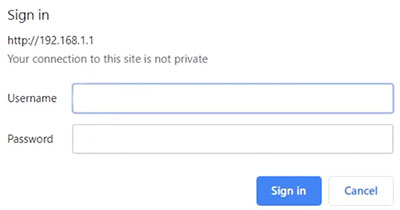
Skriv inn administrator i brukernavnfeltet. I passordfeltet prøv disse admin eller w@terfalls og klikk på OK/Logg inn -knappen.
Trinn 4 - Du kan tilpasse dine smarte RG -ruterinnstillinger nå
Etter at du har klikket på OK -knappen, bør du se Smart RG Admin -dashbordet. Her kan du endre hvilken som helst av innstillingene som er nevnt tidligere, som det trådløse nettverksnavnet og passordet, administratorpassordet og mer.
Vær oppmerksom på at hvis du har endret standard påloggingsdetaljer, må du logge inn med de tilpassede.
Har du smarte RG -ruter påloggingsproblemer? Les dette.
Fra tid til annen kan det hende at den smarte RG -ruteren innlogging mislykkes. Hvis dette skjer med deg, sjekk når prosessen mislykkes.
Hvis du for eksempel ikke blir bedt om å oppgi et brukernavn og passord etter at du har angitt standard IP, er dette de mulige årsakene:
- Du er ikke koblet til nettverket
- Du har skrevet inn feil IP
- Du har feilaktig IP -adressen
- Du har skrevet inn IP -en i søkefeltet, ikke URL -linjen.
På den annen side, hvis du ikke ser det smarte RG -admin -dashbordet etter at du har angitt brukernavnet og passordet og klikker på OK -knappen, så sjekk følgende:
- Du har skrevet feil passord. Prøv den andre.
- Du har feil opp passordet. De er saksfølsomme, så vær oppmerksom og skriv den inn igjen.
- Du har endret standardpassordet og kan ikke huske nå. Du må tilbakestille den smarte RG -ruteren til fabrikkinnstillinger.
